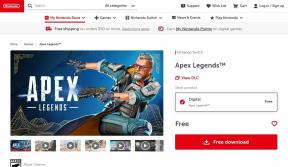6 spôsobov, ako odomknúť smartfón bez kódu PIN
Rôzne / / November 28, 2021
Hlavným účelom nastavenia uzamknutej obrazovky chránenej heslom alebo kódom PIN je zabrániť ostatným v prezeraní obsahu vášho telefónu. Zabezpečuje, aby váš telefón nemohol používať nikto okrem vás, či už je to priateľ alebo cudzinec. Mobilný telefón je mimoriadne osobné zariadenie, ktoré obsahuje vaše fotografie, videá, správy, e-maily, súkromné súbory atď. Nechceli by ste, aby k nim mal ktokoľvek prístup. Okrem toho je váš telefón tiež nástrojom na prístup k vašim rukovätiam sociálnych médií. Uzamknutá obrazovka bráni cudzím ľuďom prevziať kontrolu nad vašimi účtami.
Je však mimoriadne frustrujúce, ak sa vy sami vymknete zo svojho telefónu. V skutočnosti sa to stáva častejšie, než si dokážete predstaviť. Ľudia zabudnú svoje heslá alebo PIN kód a nakoniec sa im zablokuje prístup k vlastným telefónom. Ďalším pravdepodobným scenárom je, keď vaši priatelia nastavia zámok heslom ako žart a zabránia vám používať vlastný telefón. Nech je to akokoľvek, uľaví sa vám, keď budete vedieť, že existujú riešenia, ktoré vám umožnia odomknúť smartfón bez kódu PIN alebo hesla. To je presne to, o čom budeme diskutovať v tomto článku. Takže bez ďalších okolkov začnime.
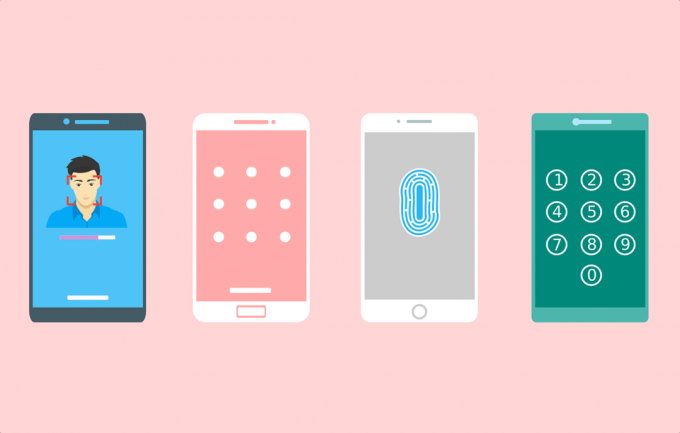
Obsah
- Ako odomknúť smartfón bez kódu PIN
- Metóda 1: Použite službu Nájsť moje zariadenie od spoločnosti Google
- Metóda 2: Použite svoj účet Google na obídenie zámku PIN
- Metóda 3: Pre smartfóny Samsung použite službu Find My Mobile
- Metóda 4: Odomknite svoje zariadenie pomocou funkcie Smart Lock
- Metóda 5: Použite aplikácie a softvér tretích strán
- Metóda 6: Použite Android Debug Bridge (ADB)
Ako odomknúť smartfón bez kódu PIN
Metóda 1: Použite službu Nájsť moje zariadenie od spoločnosti Google
Toto je jednoduchá a priamočiara metóda, ktorá funguje pre staré zariadenia so systémom Android. Google má službu Nájsť moje zariadenie, ktorá je užitočná, keď stratíte svoje zariadenie alebo vám ho ukradnú. Pomocou účtu Google môžete nielen sledovať polohu svojho zariadenia, ale aj ovládať niektoré jeho funkcie. Na zariadení môžete prehrať zvuk, ktorý vám pomôže ho nájsť. Môžete tiež uzamknúť telefón a vymazať údaje na zariadení.
1. Ak chcete odomknúť telefón, otvorte Google Find My Device na vašom počítači a vyberte svoje zariadenie.

2. Potom klepnite na možnosť Zamknúť alebo Zabezpečiť zariadenie.

3. Na obrazovke sa teraz zobrazí nové okno, v ktorom môžete nastaviť nové heslo pre svoje zariadenie. Existuje aj ustanovenie k pridajte telefónne číslo a správu na obnovenie.
4. Nastavenie nového hesla prepíše existujúce heslo/PIN/zámok vzoru. Teraz môžete pristupovať k telefónu pomocou tohto nového hesla.
5. Jedinou podmienkou, aby táto metóda fungovala, je, že musíte byť prihlásený do svojho účtu Google na svojom telefóne.
Metóda 2: Použite svoj účet Google na obídenie zámku PIN
Pre Zariadenia so systémom Android staršie ako Android 5.0 existuje ustanovenie na odomknutie telefónu pomocou účtu Google. Ak ste zabudli svoj kód PIN alebo heslo, prihlasovacie údaje účtu Google môžu slúžiť ako záložné heslo, ktoré možno použiť na obídenie zámku PIN. Po odomknutí telefónu pomocou účtu Google môžete obnoviť heslo. Postupujte podľa krokov uvedených nižšie a zistite, ako na to.
1. po prvé, viackrát zadajte nesprávny PIN kód. Keďže si nepamätáte ten skutočný, čokoľvek, čo zadáte, bude nesprávny PIN.
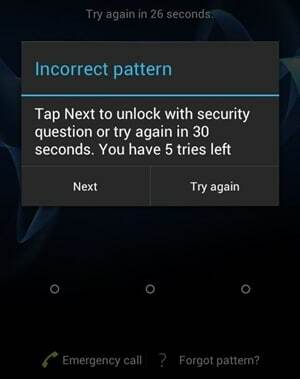
2. Teraz po 5-6 krát sa „Zabudol si heslo“ sa zobrazí na obrazovke.
3. Klepnite naň a na ďalšej obrazovke sa zobrazí výzva zadajte svoj záložný kód PIN alebo prihlasovacie údaje účtu Google.
4. Ak nemáte nastavený záložný pin, túto možnosť nebudete môcť použiť.
5. Teraz zadajte používateľské meno a heslo svojho účtu Google na určenom mieste a klepnite na tlačidlo prihlásenia.
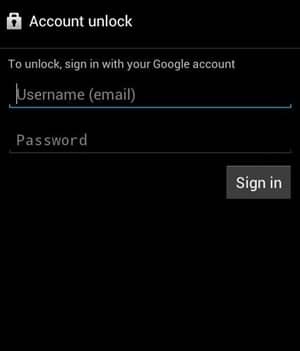
6. Vaše zariadenie sa odomkne a váš predchádzajúci PIN alebo heslo sa odstráni. Teraz môžeš nastaviť nové heslo uzamknutej obrazovky.
Metóda 3: Pre smartfóny Samsung použite službu Find My Mobile
Ak vlastníte smartfón Samsung, máte ďalšie prostriedky na odomknutie telefónu bez kódu PIN. A to pomocou nástroja Find My Mobile. Jedinou podmienkou na použitie tejto metódy je však to, že máte účet Samsung a ste prihlásení do tohto účtu v telefóne. Ak sú tieto podmienky vo vašom prípade splnené, odomknite svoj mobil podľa krokov uvedených nižšie.
1. Po prvé, na počítači alebo notebooku otvorte oficiálnu webovú stránku Samsung Nájsť môj mobil.
2. Teraz prihláste sa do svojho účtu Samsung zadaním svojich prihlasovacích údajov.
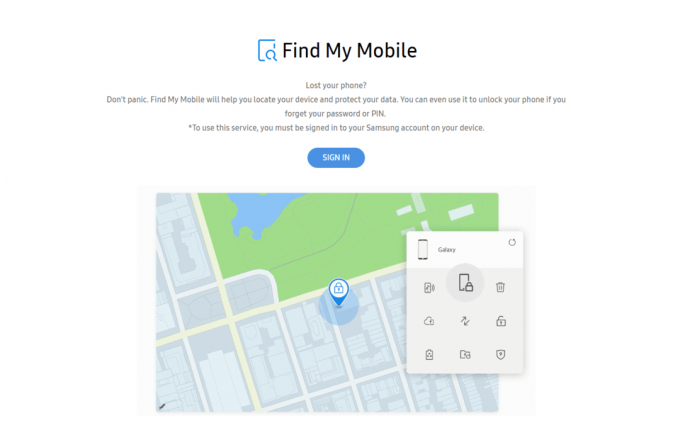
3. Potom, prejdite na položku Nájsť môj mobil a vyhľadajte svoj mobil v zozname zaregistrovaných zariadení.
4. Vyberte svoj telefón a klepnite na „Odomknúť moju obrazovku“ možnosť na ľavom bočnom paneli.
5. Teraz klepnite na Tlačidlo na odomknutie a počkajte niekoľko minút, kým nástroj vykoná svoju prácu.
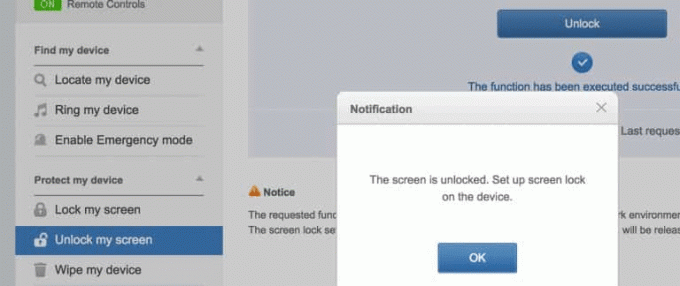
6. Váš telefón sa teraz odomkne a na to isté dostanete upozornenie. Teraz môžete telefón používať ako obvykle a ak chcete, nastaviť si nový kód PIN alebo heslo.
Metóda 4: Odomknite svoje zariadenie pomocou funkcie Smart Lock
Predchádzajúce metódy, o ktorých sme diskutovali, fungujú iba na starých smartfónoch so systémom Android so systémom Android Kitkat (4.4) alebo nižším. Teraz v systéme Android 5.0 bola predstavená nová funkcia s názvom Smart Lock. Smartfóny so systémom Android majú túto funkciu. Závisí to najmä od značky smartfónu. Niektorí výrobcovia OEM túto funkciu poskytujú, zatiaľ čo iní nie. Ak teda budete mať šťastie, budete ho môcť použiť na odomknutie telefónu bez kódu PIN.
Umožňuje vám obísť primárne heslo alebo zámok vzoru za určitých špeciálnych okolností. Môže to byť známe prostredie, napríklad keď je zariadenie pripojené k vašej domácej sieti Wi-Fi alebo je pripojené k dôveryhodnému zariadeniu Bluetooth. Nasleduje zoznam rôznych možností, ktoré môžete nastaviť ako inteligentný zámok:
a) Dôveryhodné miesta: Zariadenie môžete odomknúť, ak ste pripojení k domácej sieti Wi-Fi. Ak teda zabudnete svoje primárne heslo, jednoducho sa vráťte domov a na vstup použite funkciu inteligentného zámku.
b) Dôveryhodná tvár: Väčšina moderných smartfónov so systémom Android je vybavená funkciou Facial Recognition a možno ju použiť ako alternatívu k heslu/PIN.
c) Dôveryhodné zariadenie: Telefón môžete odomknúť aj pomocou dôveryhodného zariadenia, ako je napríklad náhlavná súprava Bluetooth.
d) Dôveryhodný hlas: Niektoré smartfóny so systémom Android, najmä tie, ktoré bežia na systéme Stock Android, ako napríklad Google Pixel alebo Nexus, vám umožňujú odomknúť zariadenie pomocou hlasu.
e) Detekcia nosenia na tele: Smartfón je schopný zistiť, že sa zariadenie nachádza na vašej osobe, a tak sa odomkne. Táto funkcia má však svoje nevýhody, pretože nie je príliš bezpečná. Odomkne zariadenie bez ohľadu na to, kto ho vlastní. Akonáhle pohybové senzory zaznamenajú akúkoľvek aktivitu, telefón odomkne. Len keď mobil stojí a niekde leží, zostane zamknutý. Povolenie tejto funkcie sa preto zvyčajne neodporúča.

Upozorňujeme, že ak chcete odomknúť telefón pomocou inteligentného zámku, musíte ho najskôr nastaviť. Funkciu Smart Lock nájdete v Nastaveniach v časti Zabezpečenie a poloha. Všetky tieto nastavenia a funkcie popísané vyššie vyžadujú, aby ste im dali zelenú na odomknutie zariadenia. Uistite sa teda, že ste si nastavili aspoň pár z nich, aby vás zachránili v prípade, že zabudnete svoje heslo.
Metóda 5: Použite aplikácie a softvér tretích strán
Ďalšou alternatívou je využiť pomoc aplikácií a softvéru tretích strán, ako je Dr. Fone. Ide o kompletnú sadu nástrojov, ktorá vám umožní ovládať telefón pomocou počítača. Jednou z mnohých služieb Dr. Fonea je odomknutie obrazovky. Umožňuje vám obísť a odstrániť existujúci zámok obrazovky. Či už ide o kód PIN, heslo, vzor alebo odtlačok prsta, odomknutie obrazovky Dr. Fone vám môže pomôcť zbaviť sa ho v priebehu niekoľkých minút. Nižšie je uvedený podrobný návod na použitie Dr. Fone na odomknutie smartfónu bez kódu PIN alebo hesla.
1. Prvá vec, ktorú musíte urobiť, je stiahnuť a nainštalovať softvér do počítača alebo notebooku kliknutím na odkaz.
2. Potom spustite program a potom kliknite na Odomknutie obrazovky možnosť.
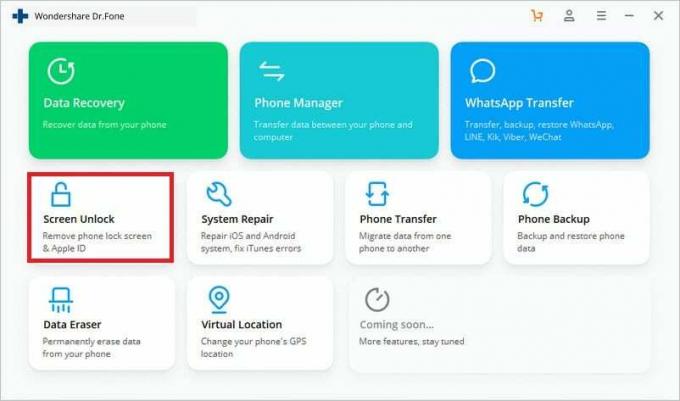
3. Teraz pripojte svoj telefón k počítaču pomocou kábla USB a klepnite na tlačidlo Štart.
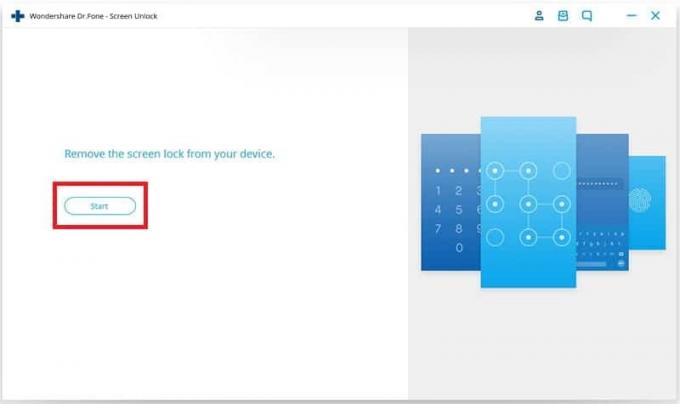
4. Potom vyberte model svojho telefónu zo zoznamu poskytnutých zariadení.
5. Na potvrdenie musíte zadajte „000000“ v určenom boxe a potom klepnite na Potvrdiť tlačidlo. Pred potvrdením, že nesprávny výber môže mať vážne negatívne dôsledky (váš telefón sa môže premeniť na kocku), si dôkladne skontrolujte značku a model svojho telefónu.
6. Program vás o to teraz požiada prepnite telefón do režimu sťahovania. Jednoducho postupujte podľa pokynov na obrazovke a vaše zariadenie bude pripravené na stiahnutie balíka na obnovenie.
7. Teraz jednoducho počkajte, kým sa obnovovací balík stiahne do vášho zariadenia.
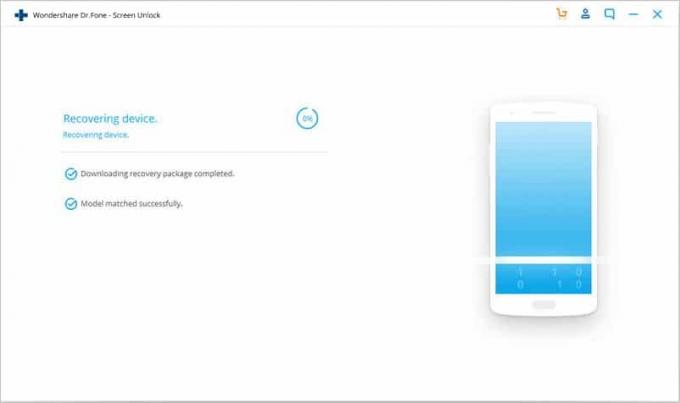
8. Po dokončení budete môcť úplne odstráňte zámok obrazovky alebo heslo. Uistite sa, že PIN kód, ktorý nastavíte ako ďalší, je jednoduchý, aby ste ho nezabudli.
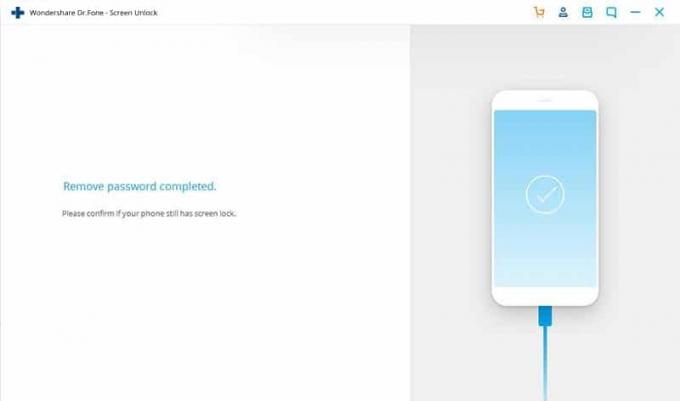
Metóda 6: Použite Android Debug Bridge (ADB)
Ak chcete použiť túto metódu, musíte mať v telefóne povolené ladenie USB. Táto možnosť je k dispozícii v časti Možnosti vývojára a umožňuje vám pristupovať k súborom telefónu prostredníctvom počítača. ADB sa používa na zadanie série kódov do vášho zariadenia prostredníctvom počítača na odstránenie programu, ktorý ovláda zámok telefónu. Deaktivuje tak akékoľvek existujúce heslo alebo PIN. Vaše zariadenie tiež nie je možné zašifrovať. Nové zariadenia so systémom Android sú predvolene šifrované, a preto táto metóda funguje iba pre staré zariadenia so systémom Android.
Skôr ako začnete s týmto procesom, musíte sa uistiť, že máte Android Studio nainštalovaný vo vašom počítači a správne ho nastaviť. Potom postupujte podľa krokov uvedených nižšie na odomknutie zariadenia pomocou ADB.
1. po prvé, pripojte svoj mobilný telefón k počítaču pomocou kábla USB.
2. teraz otvorte príkazový riadok okno v priečinku s nástrojmi platformy. Môžete to urobiť stlačením Shift + kliknutie pravým tlačidlom a potom tu vyberte možnosť otvorenia príkazového okna.
3. Po otvorení okna príkazového riadka zadajte nasledujúci kód a stlačte kláves Enter:
adb shell rm /data/system/gesture.key
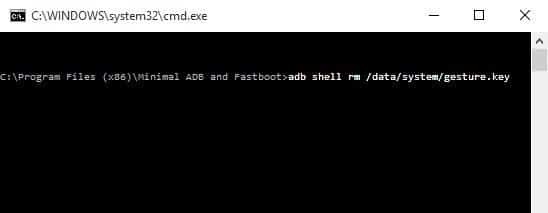
4. Po tomto jednoducho reštartujte svoje zariadenie.
5. Uvidíte, že zariadenie už nie je uzamknuté.
6. teraz nastaviť nový PIN alebo heslo pre váš mobilný telefón.
Odporúčané:
- Ako zistím, či je môj telefón odomknutý?
- Odomknite telefón s Androidom, ak ste zabudli heslo alebo zámok vzoru
- Natrvalo odstráňte správy Facebook Messenger z oboch strán
Dúfame, že vám tieto informácie pomôžu a boli ste schopní odomknite svoj smartfón bez kódu PIN. Uzamknutie vlastného zariadenia je frustrujúce a dúfame, že pomocou riešení uvedených v tomto článku budete môcť svoje zariadenie čoskoro odomknúť. Väčšina týchto metód však funguje lepšie na starých smartfónoch.
Nové smartfóny so systémom Android majú oveľa vyššie šifrovanie a úroveň zabezpečenia a je naozaj ťažké odomknúť telefón, ak zabudnete PIN alebo heslo. Je možné, že sa budete musieť rozhodnúť pre poslednú možnosť, ktorou je obnovenie továrenských nastavení. Prídete o všetky svoje dáta, no aspoň budete môcť telefón znova používať. Z tohto dôvodu je vždy dobré zálohovať dáta, keď je to možné. Po dokončení obnovenia továrenských nastavení si môžete stiahnuť všetky svoje osobné súbory z cloudu alebo iného záložného disku.